- โปรแกรมฟรี EaseUS
- Data Recovery Wizard Free
- Todo Backup Free
- Partition Master Free
ความปลอดภัยของข้อมูลมีความสำคัญมากต่อทั้งผู้ใช้ส่วนบุคคลและองค์กร ดังนั้น วิธีการปกป้องข้อมูลจึงเป็นเรื่องสำคัญมากสำหรับผู้ใช้ มีสองวิธีที่คุณสามารถใช้เพื่อปกป้องข้อมูลได้อย่างปลอดภัย คุณสามารถเลือก EaseUS Disk Copy หรือ EaseUS Todo Backup เพื่อคัดลอกหรือโคลนดิสก์ เพื่อเก็บรักษาข้อมูลของคุณบนดิสก์อื่นที่ปลอดภัยได้
วิธีที่ 1. โคลนดิสก์ด้วย EaseUS Disk Copy
EaseUS Disk Copy เป็นซอฟต์แวร์คัดลอกที่มีศักยภาพในการ โคลนฮาร์ดไดรฟ์ ไม่ว่าจะเป็น ระบบปฏิบัติการ ระบบไฟล์ และรูปแบบการจัดสรรพาร์ติชั่นใดๆ ก็ตาม การจัดการแบบทีละเซกเตอร์ ช่วยให้คุณมั่นใจได้ว่า สำเนาจะเหมือนกับต้นฉบับ 100%
EaseUS Disk Copy สามารถใช้สำหรับการคัดลอก โคลน หรืออัพเกรดฮาร์ดไดรฟ์เดิมที่มีขนาดเล็ก ไปยังฮาร์ดไดรฟ์ใหม่ที่มีขนาดใหญ่กว่า พูดง่ายๆ ก็คือ สามารถคัดลอกอะไรก็ได้จากฮาร์ดไดรฟ์เก่า รวมถึงไฟล์ที่ถูกลบ หาย และข้อมูลที่ไม่สามารถเข้าถึงได้ ดังนั้นเครื่องมือนี้จึงเป็นเครื่องมือที่สมบูรณ์แบบสำหรับการคัดลอกดิสก์
下载按钮1
วิดีโอสอน - วิธีโคลนฮาร์ดดิสก์ไปยัง SSD
คุณสามารถดูบทช่วยสอนเพื่อดูรายละเอียดเพิ่มเติม รวมถึงการเตรียมการ ขั้นตอนการโคลน และปัญหาในการบู๊ต
วิธีที่ 2. การโคลนดิสก์ด้วย EaseUS Todo Backup
EaseUS Todo Backup Free ยังมีประโยชน์สำหรับผู้ใช้อีกมาก สำหรับการโคลนดิสก์ เมื่อเทียบกับ EaseUS Disk Copy จะช่วยให้ผู้ใช้คัดลอกดิสก์ได้ง่ายและรวดเร็วยิ่งขึ้น EaseUS Todo Backup ช่วยโคลนดิสก์ทั้งหมดไปยังอีกดิสก์หนึ่ง (สูงสุด 2 TB) และปกป้องข้อมูลของคุณให้ปลอดภัยด้วยดิสก์ใหม่ที่ได้รับการโคลน
ทำไมเราถึงเลือก EaseUS Disk Copy ในการโคลนดิสก์
ประการแรก, การใช้ EaseUS Disk Copy นั้น ผู้ใช้สามารถเลือกที่จะโคลนดิสก์ในระดับเซกเตอร์ หรือ ระดับปกติที่ชอบได้ตามความต้องการ
ประการต่อมา, EaseUS Disk Copy สามารถบู๊ตจาก CD/DVD หรือจากสภาพแวดล้อม Windows ได้โดยตรง
นอกจากนี้ ความจุของฮาร์ดดิสก์ที่ใหญ่ที่สุดที่ EaseUS Disk Copy รองรับคือ 1TB หรือในราคาที่ถูกสำหรับความจุเต็มที่ของการโคลนดิสก์หรือพาร์ติชั่น
สิ่งที่สำคัญที่สุดคือ นอกจากยูทิลิตี้โคลนดิสก์แล้ว EaseUS Disk Copy ยังมีฟังก์ชันอื่นๆ ที่มีประสิทธิภาพอีกมาก เช่น การคัดลอกดิสก์ โคลนพาร์ติชั่น หรือคัดลอกจากระบบที่สามารถบู๊ตระบบปฏิบัติการ Windows ได้/และไม่ได้ ดังนั้นการโคลนดิสก์ด้วยซอฟต์แวร์นี้ คุณจะได้รับความสะดวกกับฟังก์ชันอันทรงพลังอย่างแน่นอน
นอกจากนี้ เราขอแนะนำให้คุณเปิดสิทธิ์การใช้เครื่องมือนี้ก่อน เพื่อให้กระบวนการโคลนดิสก์เป็นไปอย่างราบรื่นโดยไม่มีอุปสรรคใดๆ หรือคุณสามารถเลือกเปิดใช้งานได้ในขั้นตอนสุดท้ายโดยคลิกที่ปุ่มด้านล่างเพื่อรับลิขสิทธิ์การใช้งานในราคาที่เหมาะสม:
วิธีโคลนดิสก์ด้วยซอฟต์แวร์โคลนดิสก์ที่ดีที่สุด EaseUS Disk Copy
EaseUS Disk Copy สามารถช่วยคุณปกป้องข้อมูลได้อย่างง่าย คุณสามารถปฏิบัติตามคำแนะนำข้างล่างนี้เพื่อใช้ประโยชน์ได้อย่างเต็มที่ในการโคลนดิสก์ของคุณ:
ขั้นตอนที่ 1. ดาวน์โหลด ติดตั้ง และเรียกใช้ EaseUS Disk Copy บนพีซีของคุณ
คลิก "โหมดดิสก์" และเลือกฮาร์ดไดรฟ์ที่ต้องการคัดลอกหรือโคลน คลิก "ถัดไป" เพื่อดำเนินการต่อ
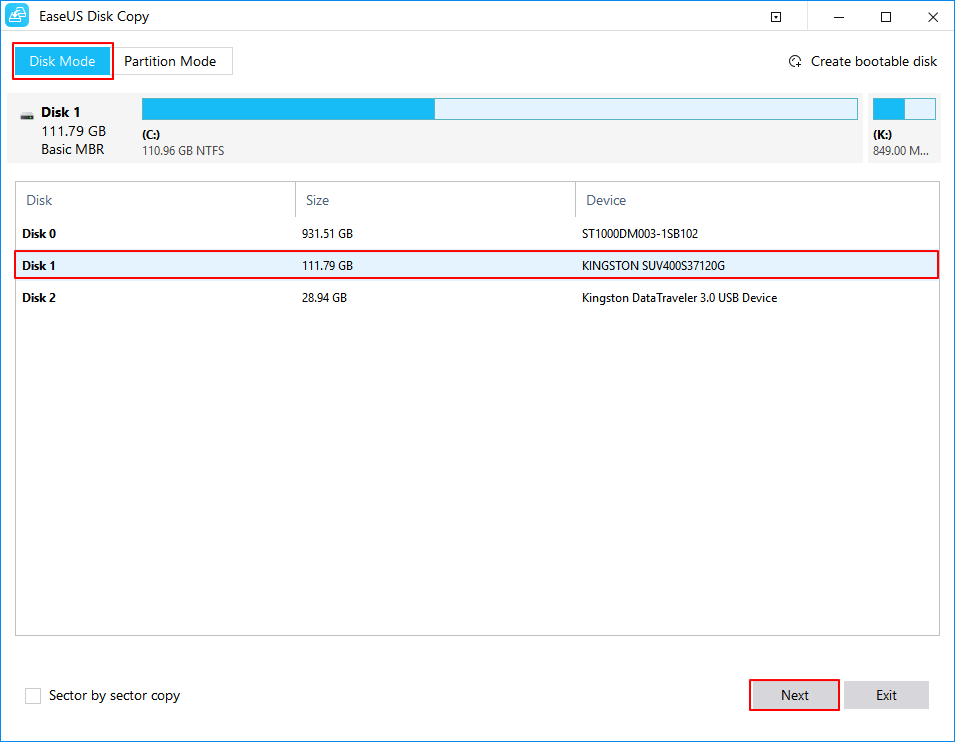
ขั้นตอนที่ 2. เลือกดิสก์ปลายทาง
หมายเหตุ: ดิสก์ปลายทางควรมีขนาดใหญ่เท่ากัน หรือใหญ่กว่าพื้นที่ดิสก์ต้นทาง
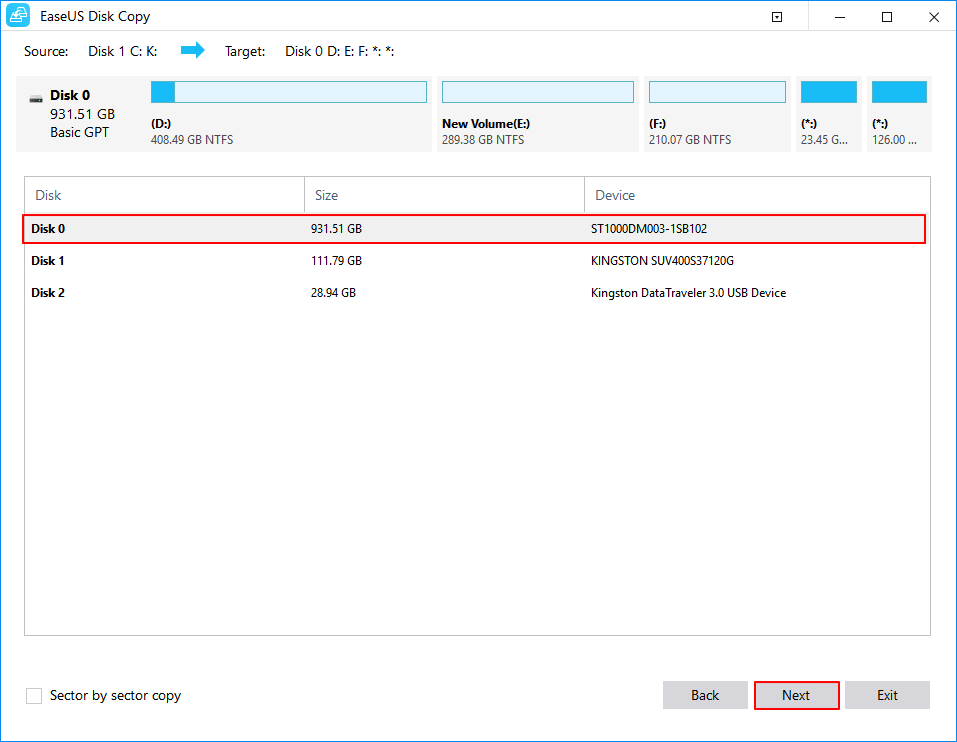
ขั้นตอนที่ 3. คลิก "ตกลง" เพื่อยืนยันการถามของโปรแกรมขอให้ลบข้อมูลในดิสก์ปลายทางหรือไม่
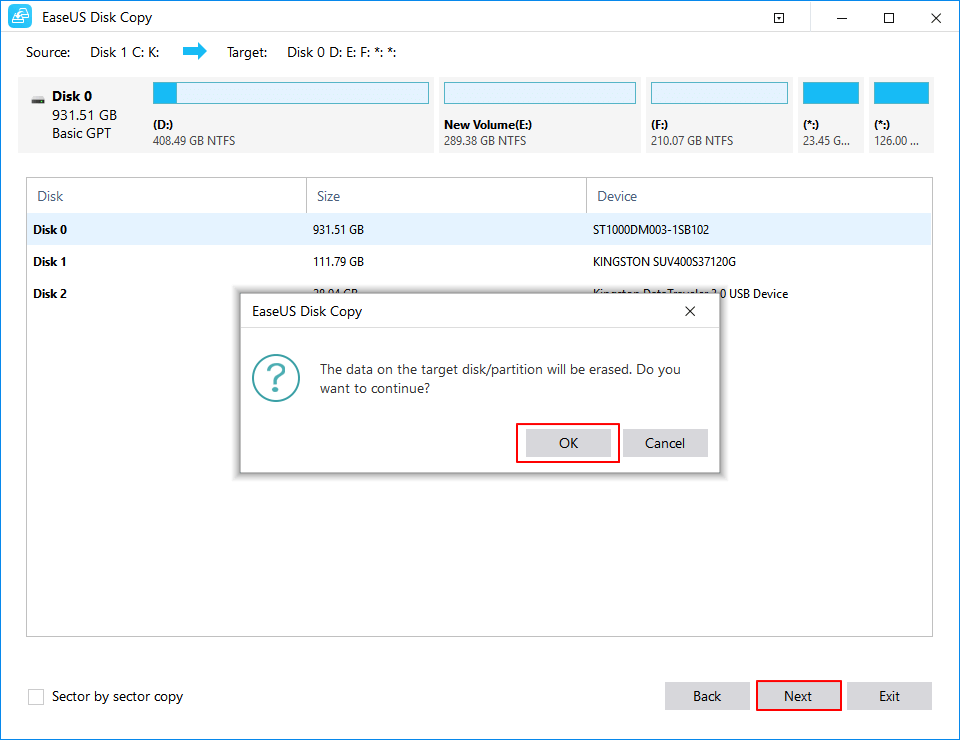
ขั้นตอนที่ 4. ตรวจสอบและแก้ไขเค้าโครงดิสก์
หากดิสก์ปลายทางของคุณเป็นไดรฟ์ SSD อย่าลืมตรวจสอบตัวเลือก หากเป้าหมายคือ SSD
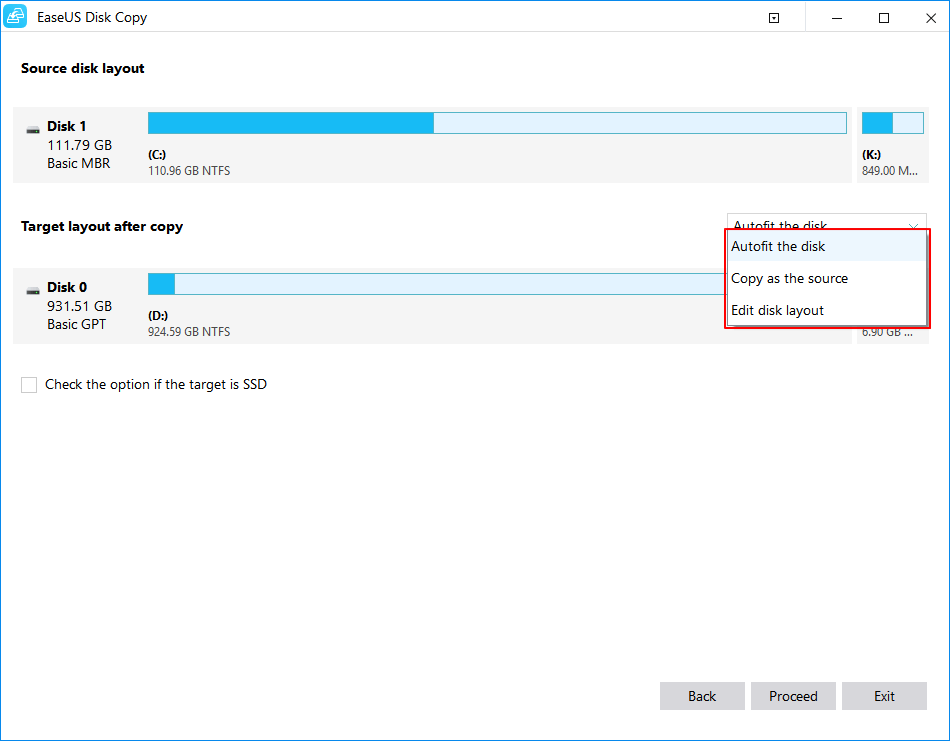
บทความที่เกี่ยวข้อง
EaseUS Disk Copy
EaseUS Disk Copy เป็นยูทิลิตี้คัดลอก/โคลนดิสก์ที่ง่ายและปลอดภัย ซึ่งช่วยคุณสามารถถ่ายโอนข้อมูลและอัพเกรดฮาร์ดดิสก์ได้
ดาวน์โหลดฟรี